 +7 (978) 797-68-58
+7 (978) 797-68-58
 store@printblog.ru
store@printblog.ru
График работы поддержки: Пн-Пт: с 9:00 до 18:00 Сб-Вс: Выходной
График отправки ключей Adjustment program и Canon Service Tool: Рабочие дни: с 09:00 до 18:00 в течении 5 - 15 мин. с 18:00 до 23:00 в течении 1 часа с 23:00 до 09:00 отправка не производится Выходные дни: с 09:00 до 23:00 По свободному графику Мы работаем по московскому времени!
Прошивки для принтеров Samsung, Xerox, HP, Pantum вы можете получить в автоматическом режиме, круглосуточно, моментально после оплаты, сделав заказ через магазин
Делайте покупки через свой аккаунт на нашем сайте и накапливайте постоянную скидку до 17%
Бесплатная прошивка Samsung ML-2160, ML-2165 с версией прошивки V1.01.02.00
Сегодня удалось успешно опробовать прошивку Samsung ML-2160, ML-2165 с версией прошивки V1.01.02.00. Дело конечно муторное, но если потренироваться, то внимательно минут за 30-40 можно прошить устройство.
Немного расскажу о процессе прошивки устройства, что бы вы могли оценить объем работ и свои способности в этом деле.
 Рассказывать буду для тех, кто в теме, для тех кто пытается заниматься ремонтом и прошивкой данных устройств.
Рассказывать буду для тех, кто в теме, для тех кто пытается заниматься ремонтом и прошивкой данных устройств.
Бесплатная прошивка Samsung ML-2160, ML-2165 с версией прошивки V1.01.02.хх
Для прошивки понадобится следующий инструмент:
1. J-link (Jtag)
2. Паяльник, лучше паяльная станция с феном
3. Игла от медицинского шприца
4. Ножницы (канцелярский нож)
Снимаем главную плату принтера, что бы подпаять к нему J-link:
Плату сняли, теперь подготовим шлейф J-link для подключения к плате, выберем нужные выводы и уберем не нужные:
Мой адаптер имеет такой вид:
Шлейф J-link имеет 20 вывод из них нам потребуется 8, остальные можно отрезать или загнуть.
Считаем начиная от красного, т.е. красный это 1. Нужные нам выводы это:
(1,2) – VCC, соединяем их вместе
(3) – TRST
(5) – TDI
(7) – TMS
(9) – TCLK (TCK)
(13) – TDO
(20) – GND
Как-то вот так, у меня даже получилось их подписать перманентным маркером:
Теперь следующая и самая не простая задача, поднять одну ногу процессора.
Это необходимо сделать очень аккуратно, дабы не сломать ее. В том случае, если вы отломаете ногу, принтер будет работать, но прошить вы его уже не сможете. Поднять эту ногу необходимо для подключения к ней вывода TMS. Для этого я использовал иглу медицинского шприца и фен паяльной станции.
Вот нога уже в поднятом состоянии и прошу не судить строго за нагар на разъемах, так получилось:):
Теперь обозначим места подключения на плате принтера, зная, что 7 вывод TMS подключается на поднятую ногу процессора. Оставшиеся выводы J-link подключаем сюда:
После того как вы подпаяете шлейф к плате,получится примерно такая картина:
Следующим моим шагом была установка этой конструкции обратно в принтер, хотя, умные люди говорят, что это делать не обязательно, достаточно плату запитать любым блоком питания на 5V. Мне оказалось проще установить плату на место и подключить все узлы принтера к ней.
На этом работа практически выполнена. Подключаем принтер с помощью USB кабеля к ноуту или компьютеру, туда же J-link подключаем USB кабелем.
Установка программного обеспечения
Если у вас такой же адаптер J-link как у меня, то устанавливаем его драйвер и программное обеспечение. Все это можно скачать одним установочным файлом по этой ссылке.
Далее копируем файл Boot на диск С:/, качать здесь.
Прошивка
Запускаем программу J-Link ARM V4.24f – досовское окно.
Запускаем принтер с нажатой кнопкой Print scrin.
Вводим в J-Link ARM V4.24f команды как на скриншоте:
Команды:
________________________
h
be
loadbin c:\boot.bin, 0x40700000
setpc 0x40700050
g
________________________
прошивка принтера оригинальной прошивкой, например, версией V1.01.01.11, для которой уже есть фикс-прошивка, и которую можно заказать у нас на сайте:
Принтер перезагрузится и если Вы распечатаете отчет, то версия изменится, например, на V1.01.01.11. Далее прошиваете фикс прошивкой.
Прошивка окончена!
Пост написан по материалу из этого источника.
Не забывайте оценить запись и поделится ей с друзьями в социальных сетях, нажав специальные кнопки ниже.
Не забудь оставить комментарий и подписаться на наш канал youtube ![]()
Рекомендуемые товары:
-
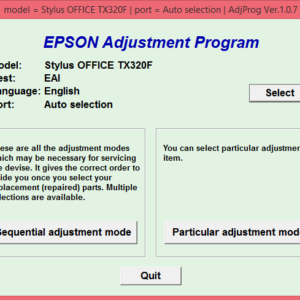 В наличииКод: 00012
В наличииКод: 00012Adjustment program Epson TX320F, BX305F, TX325F, WorkForce 325, WorkForce 323, ME OFFICE 620F
895.00 руб. Купить -
 0 в наличииКод: 00036
0 в наличииКод: 00036Микросхема EEPROM 508RP, WP, 95080WP для Canon E404 с сброшенным счетчиком памперса
306.00 руб. Купить -
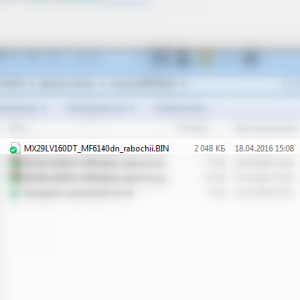 В наличииКод: 00025
В наличииКод: 00025Дамп микросхемы MX29LV160DT для Canon i-SENSYS MF6140dn
482.00 руб. Купить -
 2 в наличииКод: 50021
2 в наличииКод: 50021Микросхема MX29LV160AT для Canon imageRUNNER 1133
599.00 руб. Купить


















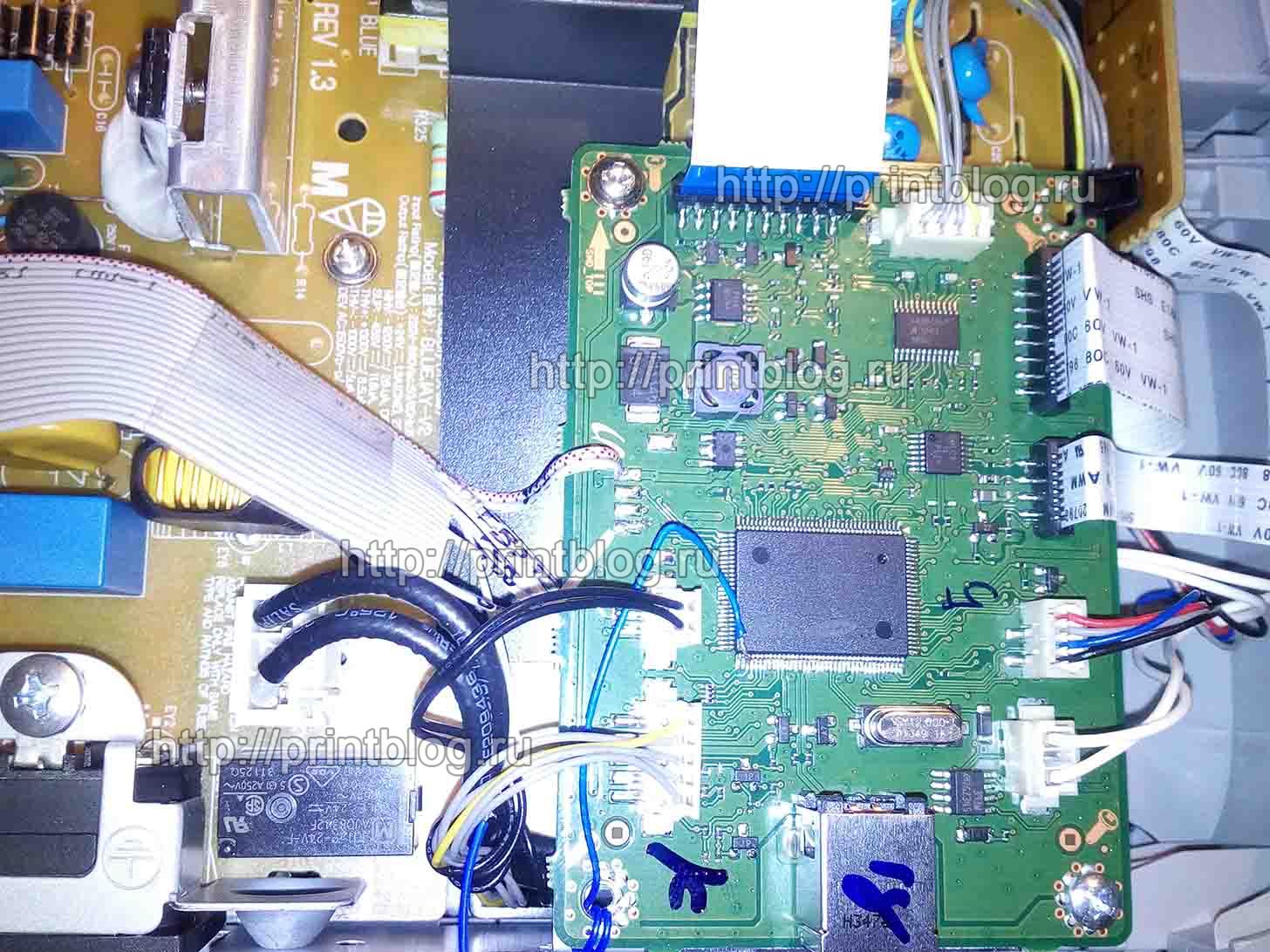
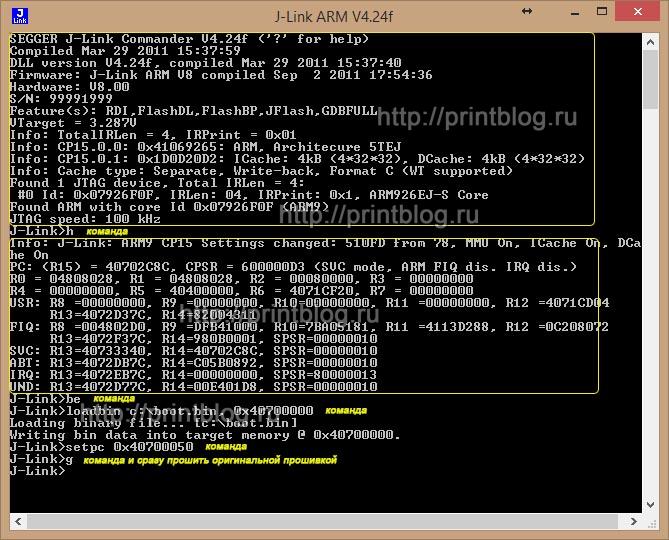


 (8 оценок, среднее: 4,63 из 5)
(8 оценок, среднее: 4,63 из 5)

